Jak zobrazit celkový součet nahoře v kontingenční tabulce?
Jak všichni víme, řádek celkového součtu je ve výchozím nastavení v dolní části kontingenční tabulky, ale někdy, abyste mohli rychle a snadno zobrazit celkový součet, je třeba umístit řádek celkového součtu do horní části kontingenční tabulky. V aplikaci Excel neexistuje přímý způsob, jak změnit pozici celkového součtu, ale zde budu hovořit o zajímavém triku pro řešení tohoto problému.
Zobrazit celkový součet nahoře v kontingenční tabulce
 Zobrazit celkový součet nahoře v kontingenční tabulce
Zobrazit celkový součet nahoře v kontingenční tabulce
Chcete-li zobrazit řádek celkového součtu v horní části kontingenční tabulky, musíte do kontingenční tabulky přidat nové pole a nechat jej působit jako celkový součet a poté jej zobrazit nahoře. Postupujte prosím s následujícími operacemi krok za krokem:
Krok 1: Vytvořte falešné pole Grand Total
1. Ve svém zdrojovém datovém rozsahu mezi ně přidejte nový sloupec a nadpis sloupce pojmenujte „GT“ a do tohoto nového sloupce zadejte „Celkový součet“, viz screenshot:

2. Poté obnovte kontingenční tabulku kliknutím pravým tlačítkem na kontingenční tabulku a výběrem Obnovita do pole bylo vloženo nové pole Vyberte pole, která chcete přidat do sestavy seznamu a poté přetáhněte nové pole GT do složky Řádkové štítky a vložte jej do horní části ostatních štítků řádků, viz screenshot:

Tip: Obnovením kontingenční tabulky a přidáním nového sloupce můžete také kliknout na kontingenční tabulku a kliknout možnosti karta nebo Analyzovat karta> Změnit zdroj dat > Změnit zdroj dat, a pro výběr nového rozsahu včetně nového sloupce, který přidáte v kroku 1, je nyní přidán sloupec GT Seznam polí kontingenční tabulky.
3. Po přetažení nového pole do Řádkové štítky, dostanete řádek Celkový součet v horní části kontingenční tabulky.

Krok 2: Zobrazte částku celkového součtu
4. V kroku 3 můžeme zobrazit pouze celkový součet, ale nemáme údaje o množství. Musíme tedy změnit nastavení, aby se výše zobrazovala nahoře. Klikněte na kteroukoli buňku v kontingenční tabulce a poté klikněte na Design > Mezisoučet > Zobrazit všechny mezisoučty v nejvyšší skupině, viz screenshot:
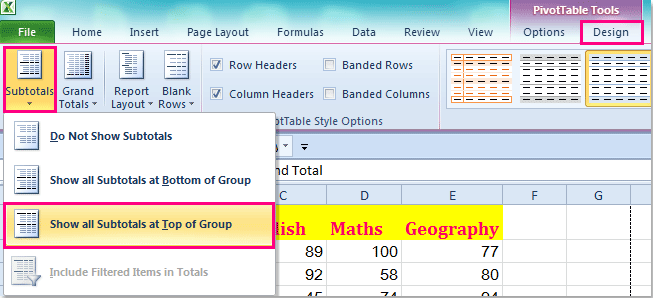
5. A částka celkového součtu byla zobrazena jako následující snímek obrazovky:

Krok 3: Skrýt původní řádek Celkový součet
Po přidání celkového součtu v horní části kontingenční tabulky musíte v dolní části skrýt výchozí celkový součet.
6. Klikněte na libovolnou buňku kontingenční tabulky a poté klikněte na Design > Velké součty > Zapnuto pouze pro řádky, viz screenshot:

7. Řádek součtu dole je skrytý najednou.
Související články:
Jak vytvořit klikatelné hypertextové odkazy v kontingenční tabulce?
Jak opakovat popisky řádků pro skupinu v kontingenční tabulce?
Jak filtrovat top 10 položek v kontingenční tabulce?
Nejlepší nástroje pro produktivitu v kanceláři
Rozšiřte své dovednosti Excel pomocí Kutools pro Excel a zažijte efektivitu jako nikdy předtím. Kutools for Excel nabízí více než 300 pokročilých funkcí pro zvýšení produktivity a úsporu času. Kliknutím sem získáte funkci, kterou nejvíce potřebujete...

Office Tab přináší do Office rozhraní s kartami a usnadňuje vám práci
- Povolte úpravy a čtení na kartách ve Wordu, Excelu, PowerPointu, Publisher, Access, Visio a Project.
- Otevřete a vytvořte více dokumentů na nových kartách ve stejném okně, nikoli v nových oknech.
- Zvyšuje vaši produktivitu o 50%a snižuje stovky kliknutí myší každý den!

